Hướng dẫn sửa chữa, Kiến thức, Lỗi phần cứng
Cách gộp 2 ổ cứng thành 1 trên Windows
Ở bài viết trước, Học viện iT đã hướng dẫn các bạn cách phân vùng ổ cứng, vậy nếu bạn muốn gộp các phân vùng lại thì phải thực hiện như thế nào? Hãy cùng tìm hiểu trong bài viết này nhé!
Lưu ý: Trước khi tiến hành các thao tác gộp ổ cứng bên dưới thì bạn cần sao lưu các dữ liệu tại ổ đĩa mà bạn muốn chuyển đổi.

Hướng dẫn gộp 2 ổ cứng thành 1
Trên Windows 7
Lưu ý: Bạn chỉ có thể gộp được các phân vùng nằm sát cạnh nhau trong My Computer mà thôi.
Bước 1: Click chuột phải vào biểu tượng My Computer trong màn hình Desktop và chọn Manage để mở cửa sổ Computer Management.
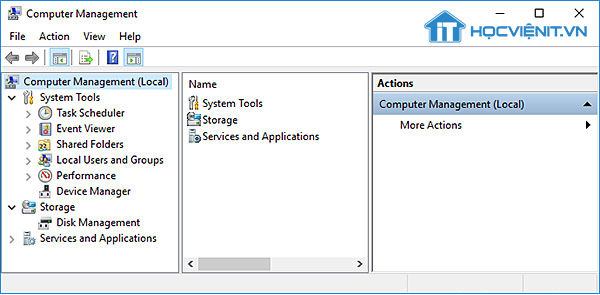
Bước 2: Click chuột phải vào ổ đĩa mà bạn đã sao lưu dữ liệu và chọn Delete Volume…
Bước 3: Khi đó, cửa sổ Delete simple volume sẽ được hiện lên, bạn chọn Yes.
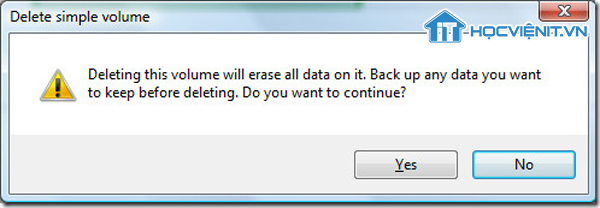
Bước 4: Trong cửa sổ Disk Management, bạn tiếp tục chọn Yes.
Bước 5: Click chuột phải vào ổ đĩa mà bạn muốn gộp và chọn Extend Volume…
Bước 6: Nhất liên tục 2 lần Next và cuối cùng chọn Finish để hoàn thành.
Trên Windows 10/11
Bước 1: Nhấn tổ hợp phím tắt Windows + X để truy cập vào Power Menu.
Bước 2: Nhấn chọn Disk Management.
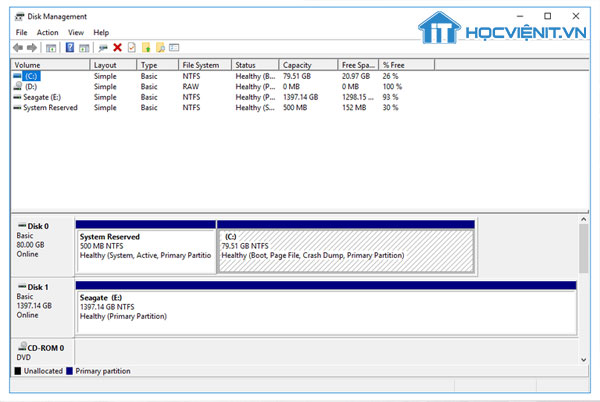
Bước 3: Click chuột phải vào ổ đĩa mà bạn đã sao lưu dữ liệu và chọn Delete Volume…
Bước 4: Chọn Yes để xác nhận xóa.
Bước 5: Click chuột phải vào ổ đĩa mà bạn muốn gộp và chọn Extend Volume…
Bước 6: Nhất liên tục 2 lần Next và cuối cùng chọn Finish để hoàn thành.
Trên đây là chia sẻ của Học viện iT về cách gộp 2 ổ cứng thành 1 trên Windows. Chúc bạn thành công!
Nếu có bất cứ thắc mắc nào về các kiến thức liên quan đến máy tính thì bạn có thể để lại bình luận bên dưới bài viết này. Và đừng quên đón đọc các bài viết hữu ích khác của Học viện iT nhé.
Các bài viết liên quan:
Top 5 phần mềm phân vùng ổ cứng miễn phí và tốt nhất
Có nên phân vùng ổ cứng hay không?
Cách xóa 1 ổ cứng trên Windows
Mọi chi tiết xin vui lòng liên hệ:
CÔNG TY CỔ PHẦN HỌC VIỆN IT
MST: 0108733789
Hotline: 0981 223 001
Facebook:www.fb.com/hocvienit
Đăng ký kênh Youtube để theo dõi các bài học của Huấn luyện viên tốt nhất:http://bit.ly/Youtube_HOCVIENiT
Tham gia cộng đồng Học viện IT.vn tại:https://www.facebook.com/groups/www.hocvienit.vn/
Học viện IT.vn – Truyền nghề thực tế cùng bạn đến thành công!



Bài viết liên quan
Hướng dẫn vệ sinh quạt tản nhiệt laptop cho học viên mới
Trong bài viết này, Học viện iT sẽ hướng dẫn các bạn học viên mới...
Th7
Hướng Dẫn Thay Quạt Tản Nhiệt Laptop – Quy Trình Chuẩn Học Viện iT
Thay quạt tản nhiệt laptop là kỹ năng cơ bản mà mọi kỹ thuật viên...
Th7
Lỗi Driver Windows 10/11: Cách Xử Lý Hiệu Quả Như Kỹ Thuật Viên Chuyên Nghiệp
Bạn gặp lỗi WiFi mất kết nối, loa không phát tiếng hay máy liên tục...
Th7
Làm gì khi gặp lỗi chuột máy tính bị đảo ngược trái phải?
Bạn đang gặp rắc rối vì chuột máy tính bị đảo ngược trái phải? Học...
Th7
Hướng dẫn sửa touchpad laptop bị tróc sơn, trầy xước
Vì phải tiếp xúc liên tục với ngón tay, touchpad rất dễ bị tróc sơn...
Th7
Hướng dẫn thay touchpad laptop cho người mới
Bài viết này sẽ hướng dẫn học viên Học Viện iT cách thay touchpad laptop...
Th7